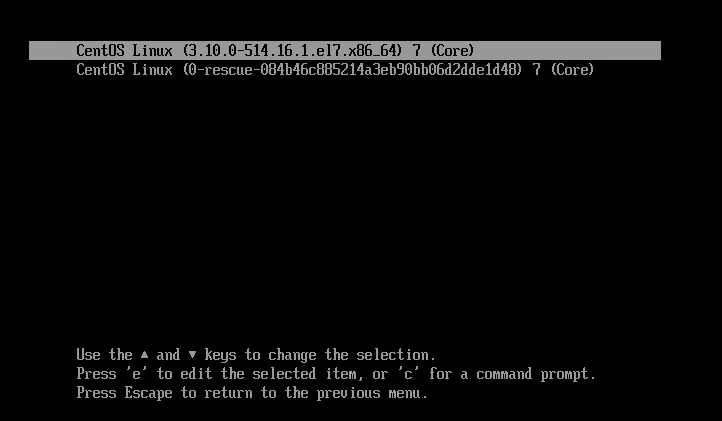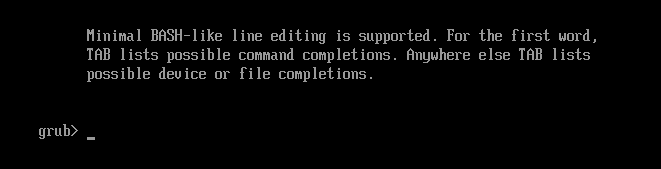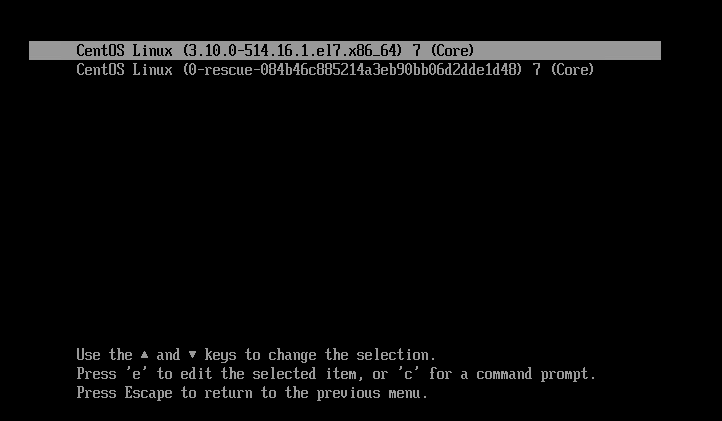前置き
最近、OSが起動しないパターンの障害によく遭遇するので、忘れないうちに記事にしておきます。
今回は、GRUBが破損してOSが起動しなくなった場合の対応方法についてです。
OSが起動しない場合の対処方法は、以前にも記事にしたのでこちらも併せて読んでみてください。
実施環境はESXi6.5のネステッド環境に、ゲストOSとしてCentOS7.3をインストールしています。ファームウェアはEFIで実施していますので、BIOSを使用している環境で試す場合はご注意ください。
grub.cfgが破損してOSが起動しなくなった場合の対応方法
前準備
grub.cfgが破損した状態を再現するために以下を実施しました。
1.grub.cfgのバックアップを取得。
cpコマンドでgrub.cfgのバックアップを取得します。
GRUBファイルの格納場所は以下の通りです。
EFI:/boot/efi/EFI/centos/grub.cfg
BIOS:/boot/grub2/grub.cfg
[root@localhost]# cd /boot/efi/EFI/centos/
[root@localhost]# ls -l /boot/efi/EFI/centos/grub.*
-rwx------. 1 root root 4221 7月 28 15:54 /boot/efi/EFI/centos/grub.cfg
[root@localhost]# cp -p grub.cfg grub.cfg_bk
[root@localhost]# ls -l /boot/efi/EFI/centos/grub.*
-rwx------. 1 root root 4221 7月 28 15:54 /boot/efi/EFI/centos/grub.cfg
-rwx------. 1 root root 4221 7月 28 15:54 /boot/efi/EFI/centos/grub.cfg_bk
2.grub.cfgを破損させる
疑似的にgrub.cfgが破損した状態を再現するため、grub.cfgを/dev/nullで上書きします。
[root@localhost]# cat /dev/null > /boot/efi/EFI/centos/grub.cfg
[root@localhost]# ls -l /boot/efi/EFI/centos/grub.*
-rwx------. 1 root root 0 8月 4 20:46 /boot/efi/EFI/centos/grub.cfg
-rwx------. 1 root root 4221 7月 28 15:54 /boot/efi/EFI/centos/grub.cfg_bk
[root@localhost]#
これで準備完了です。
エラー状態
OSを起動させようとした場合、通常時はgrub.cfgが読み込まれ、以下のようなOSの選択画面が表示されます。
【通常時】
今回、前準備でgrub.cfgを破損状態にしていた為、grub.cfgが読み込めずgrubのコマンド画面が表示されてしまいました。なお、【通常時】の画面からcキーを押下してもこちらの画面に切り替えることができます。1
対応方法
grub.cfgのバックアップがある場合は、バックアップされたファイルを読み込むことでOSを起動させることができます。対応手順は以下の通りです。
1.grub.cfgのバックアップファイルを探す
grubコマンド画面でlsと叩くと認識されているディスク一覧が表示されます。2
表示されるディスク名はOS上と名前が異なるので注意してください。
grub> ls
(hd0) (hd0,gpt1) (hd0,gpt2) (hd0,gpt3) (hd0,gpt4) (hd1) (hd1,gpt1)
参考までに簡単な対応表を置いておきます。
| OS | GRUB(EFI) | GRUB(BIOS) |
|---|---|---|
| sda | (hd0) | (hd0) |
| sda1 | (hd0,gpt1) | (hd0,msdos1) |
| sdb2 | (hd1,gpt2) | (hd1,msdos2) |
さらにlsコマンドに表示されたディスク名を付けると、配下のディレクトリとファイルが表示されます。コマンドの最後に/を付けるのを忘れないようにしてください。
grub> ls (hd0,gpt1)/
efi/
lsコマンドを駆使して、grbu.cfgのバックアップファイルがあるディレクトリを探します
grub> ls (hd0,gpt1)/efi/
./ ../ centos/ boot/
grub> ls (hd0,gpt1)/efi/centos/
./ ../ grubenv grub.cfg_bk ...
バックアップされたgrub.cfgファイルが確認できました。
2.grub.cfgを読み込ませる
以下のコマンドでバックアップされたgrub.cfgを読み込ませます。
configfile [バックアップしたgrub.cfg]
今回の場合ですとconfigfile (hd0,gpt1)/efi/centos/grub.cfg_bkとなります。
無事OSの選択画面を表示される事に成功しました。
このままOSを起動します。
3.grub.cfgを再作成する
OSにログイン後、以下のコマンドで破損しているgrub.cfgを再作成します。
grub2-mkconfig -o [grub.cfgの格納場所]
[root@localhost]# grub2-mkconfig -o /boot/efi/EFI/centos/grub.cfg
Generating grub configuration file ...
Found linux image: /boot/vmlinuz-3.10.0-514.16.1.el7.x86_64
Found initrd image: /boot/initramfs-3.10.0-514.16.1.el7.x86_64.img
Found linux image: /boot/vmlinuz-0-rescue-084b46c885214a3eb90bb06d2dde1d48
Found initrd image: /boot/initramfs-0-rescue-084b46c885214a3eb90bb06d2dde1d48.img
done
[root@localhost]# ls -l /boot/efi/EFI/centos/grub.*
-rwx------ 1 root root 4385 8月 4 21:16 /boot/efi/EFI/centos/grub.cfg
破損したgrub.cfgの再作成が成功しました。
これで対応は完了となります。
grub.cfgのバックアップを取得していなかった場合
この場合は、CD/DVDブートで「Troubleshooting」よりOSにログインし、grub.cfgを再作成する必要があります。
CD/DVDブートでのOS起動の方法は「SElinuxの無効化に失敗してOSが起動しなくなった話」を参考にしてください。なお、CD/DVDブートでのgrub.cfgの再作成は未検証ですので実施する場合はご注意ください。
あとがき
今回はGRUBが起動しない場合のリカバリー方法を一つ紹介しました。
対応方法としては、grubコマンド画面から直接OSを起動させる方法もありますので、機会がありましたら記事にしたいと思います。
追記:grubコマンド画面から直接OSを起動させる方法を記事にしました。
以上